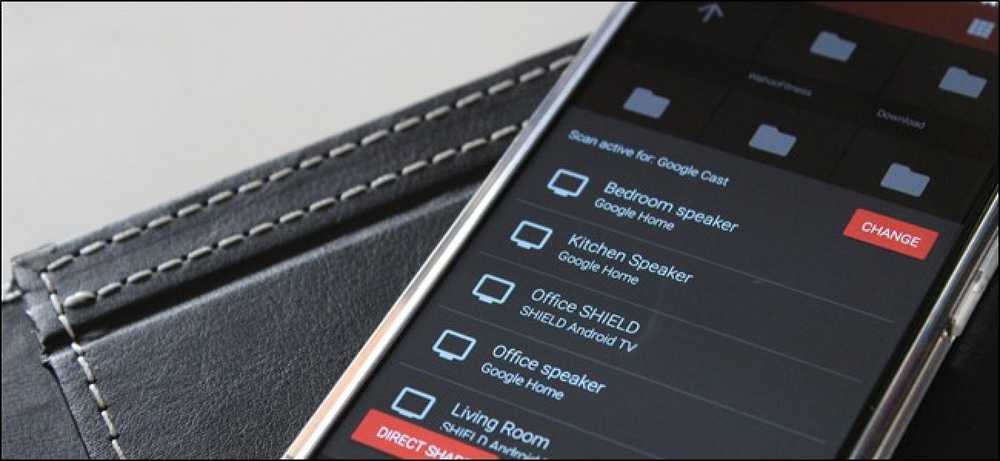Las mejores herramientas de edición de video para Chromebooks
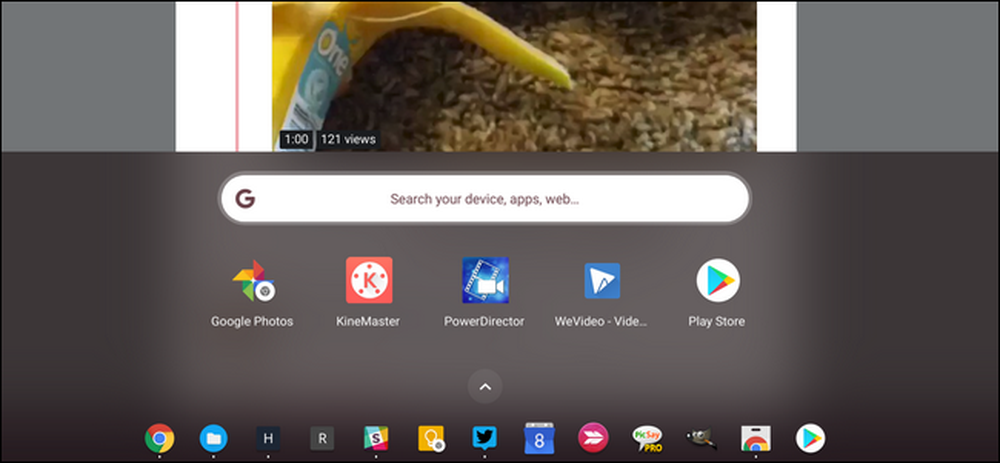
Si bien se suele pensar que los Chromebook no son buenos para nada más que navegar por la web, ese no es el caso. Si necesitas editar un video desde tu Chromebook, definitivamente hay algunas herramientas que pueden hacer el trabajo.
Por supuesto, aquí no estamos hablando de la funcionalidad completa de Adobe Premier. Los Chromebook son más útiles de lo que se acreditan, pero el software dedicado de Windows y Mac seguirá siendo una solución más potente. Eso no significa que tu necesitar Premier (o similar), por supuesto. Si solo necesitas realizar una edición ligera, un Chromebook es muy capaz. Entonces, si tienes un video súper enfermo de, digamos, un conejillo de indias que se come un plátano, puedes hacerlo socialmente fácil en tu Chromebook..
La mejor opción: PowerDirector (Android, gratis / suscripción)
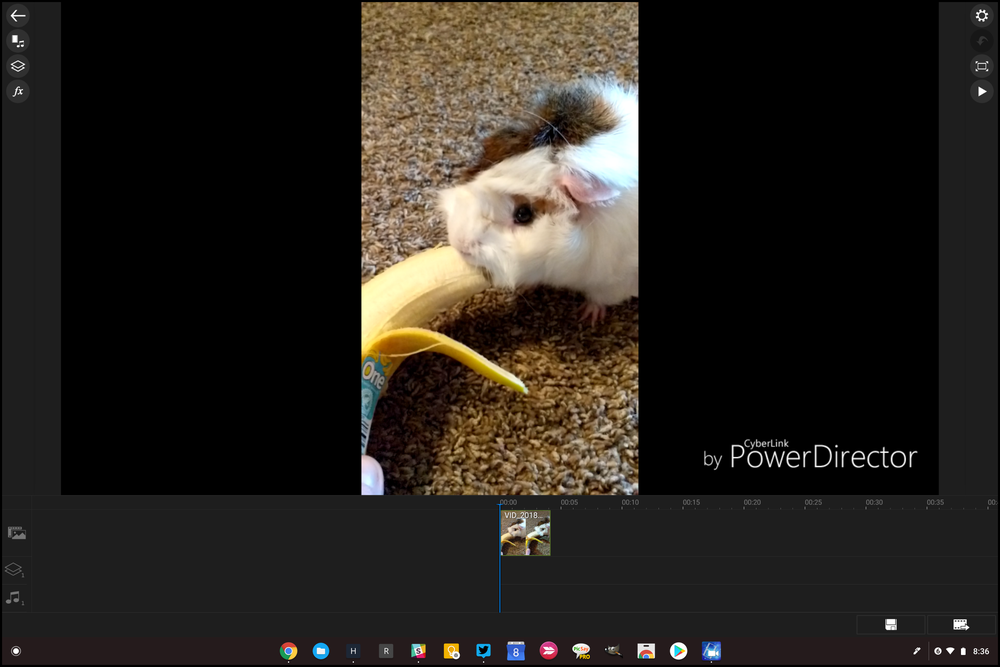
Aunque Kinemaster obtuvo nuestra selección para el editor de video más poderoso en Android, PowerDirector parece funcionar un poco mejor en un Chromebook. El diseño es muy similar al que obtendrías con un editor de escritorio completo y parece "sentirse" un poco mejor con un mouse.
Si alguna vez ha usado la versión para computadora de PowerDirector, ya estará familiarizado con la interfaz; es muy similar, solo que en una escala menos robusta. Puede recortar videoclips, agregar audio, agregar efectos de cámara lenta (y otros) y más. Utiliza una interfaz muy intuitiva de arrastrar y soltar que funciona muy bien tanto con el toque como con el mouse.
Puede probar PowerDirector de forma gratuita, pero para aprovechar al máximo, tendrá que pagar una tarifa de suscripción: $ 4.99 al mes, $ 9.99 por tres meses o $ 34.99 al año. Vale la pena si planeas editar un video desde tus Chromebooks.
La opción más poderosa: KineMaster (Android, gratis / suscripción)
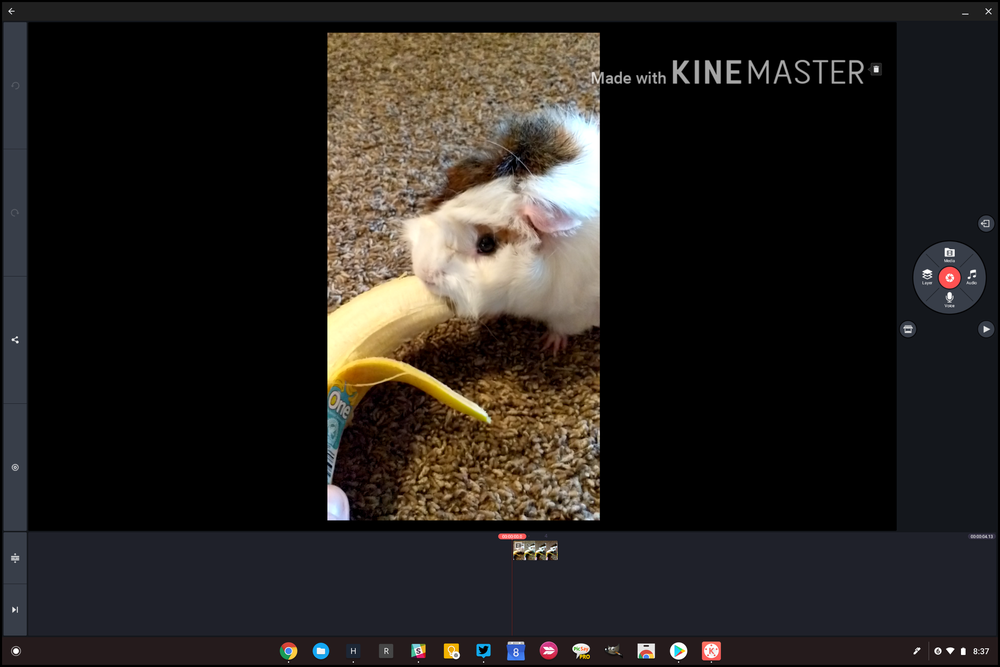
El hecho de que no tenga la opción "mejor opción" no significa que podamos ignorar KineMaster por completo. De hecho, es más poderoso, lo que significa que tiene más funciones que PowerDirector. Pero la interfaz es un poco más confusa y no parece traducirse tan bien como PowerDirector a la pantalla más grande de un Chromebook..
Dicho esto, si la mayoría de las funciones que puede obtener de un solo paquete es su juego final aquí, definitivamente vale la pena ver KineMaster. Puede agregar múltiples capas y efectos, recortar por cuadro, agregar audio, ajustar la iluminación y más. Se empaqueta un wallop, especialmente para un editor "móvil".
Sin embargo, como PowerDirector, tendrá que pagar por este tipo de funcionalidad. Es $ 4.99 al mes o $ 39.99 al año, lo que lo hace más costoso que PowerDirector para el sub anual. Sin embargo, si te gustan las marcas de agua y los anuncios, puedes usar KineMaster sin pagar.
La mejor opción basada en la web: WeVideo (gratis / pagado)
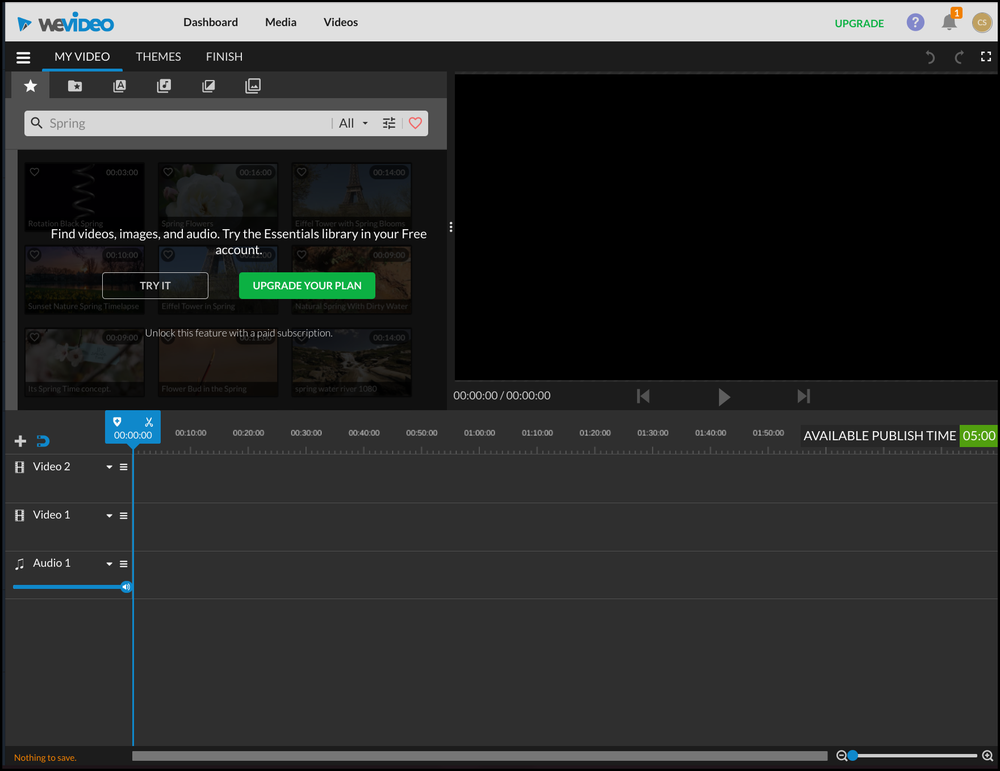
Si su Chromebook no tiene acceso a las aplicaciones de Android, entonces las dos primeras opciones de nuestra lista realmente no ayudan, ¿verdad? No se preocupe, también tenemos algo para ustedes: WeVideo. Probablemente sea la opción más parecida a una computadora de escritorio en toda la lista, ya que está en el navegador, no está restringida a las mismas limitaciones que una aplicación móvil.
WeVideo ofrece un nivel gratuito que te permite hacer cosas simples como recortar clips y similares, pero en realidad es bastante limitado. Por ejemplo, los videos están restringidos a 480p y solo puedes producir cinco minutos de publicaciones cada mes.
Sin embargo, hay niveles de pago que ofrecen más flexibilidad: el nivel de "Poder" de $ 4.99 / mes le dará 30 minutos de tiempo de publicación, así como aumentar la resolución hasta un modesto 720p. También abre la puerta a otras herramientas de edición y mejoras de WeVideo, como cámara lenta, pantalla verde, voz en off y mucho más..
Si aún necesita más, hay opciones de $ 7.99, $ 17.99 y $ 29.99 (por mes) que eliminan la mayoría de las limitaciones que se encuentran en los niveles más bajos. Sin embargo, son bastante caros para lo que obtienes: si tu dispositivo tiene acceso a aplicaciones de Android, es mejor que comiences por ahí..
Lo mejor para solo recortar clips: Google Photos (Android, gratis)
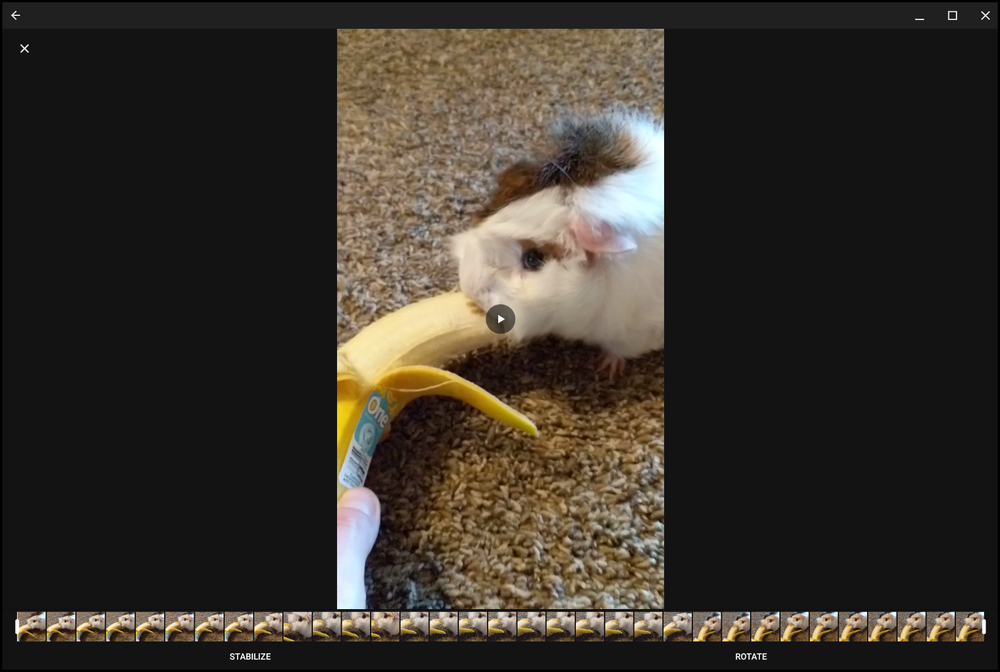
Si todo lo que desea hacer es recortar un video y nada más, Google Photos es su mejor opción. Desafortunadamente, la versión web no ofrece edición de video, por lo que necesitará la aplicación de Android. Más allá de eso, recortar el video es super fácil. No hay necesidad de aplicaciones adicionales o costos para hacer algo tan simple.